
Como Alterar o Local de Download do Safari no seu iPhone
Todos os Downloads feito no Safari do seu iPhone vão para uma pasta chamada Downloads dentro so app Arquivos. Como resultado de longo prazo, seu espaço na nuvem vai enchendo… Você sabia que é possível mudar o local de download do Safari no seu iPhone?
Pois é, este artigo detalha uma forma simples de mudar o local onde o navegador Safari armazena seus downloads dentro iPhone. Quer saber como? Continue lendo este tutorial, sobretudo a sessão com o passo a passo.
Por que você precisa alterar o local de download no Safari?
A principal razão pela qual você pode precisa alterar o local de download no Safari é para liberar espaço de armazenamento no iCloud. Pois é, se você abrir o app Arquivos vai notar que a pasta Downloads está dentro do iCloud Drive, e não dentro do seu iPhone, como deveria ser.
O problema de manter esta configuração é que com o tempo você vai ser obrigado a contratar mais espaço na nuvem da Apple, mesmo que não tenha necessidade.
Outro motivo para fazer essa mudança é por que você simplesmente não quer utilizar esta localização e prefere utilizar o grande espaço livre no iPhone.
👉 Veja também: 5 Formas Gratuitas de Bloquear o Youtube no iPhone ou iPad do Seu Filho
Como alterar o local de downloads no iPhone
Veja abaixo como fazer esta mudança e dessa forma aprender como liberar espaço no seu iCloud Drive.
1. Primeiramente abra o App Ajustes
![]()
2. Em seguida, role para baixo e selecione Safari na lista de aplicativos
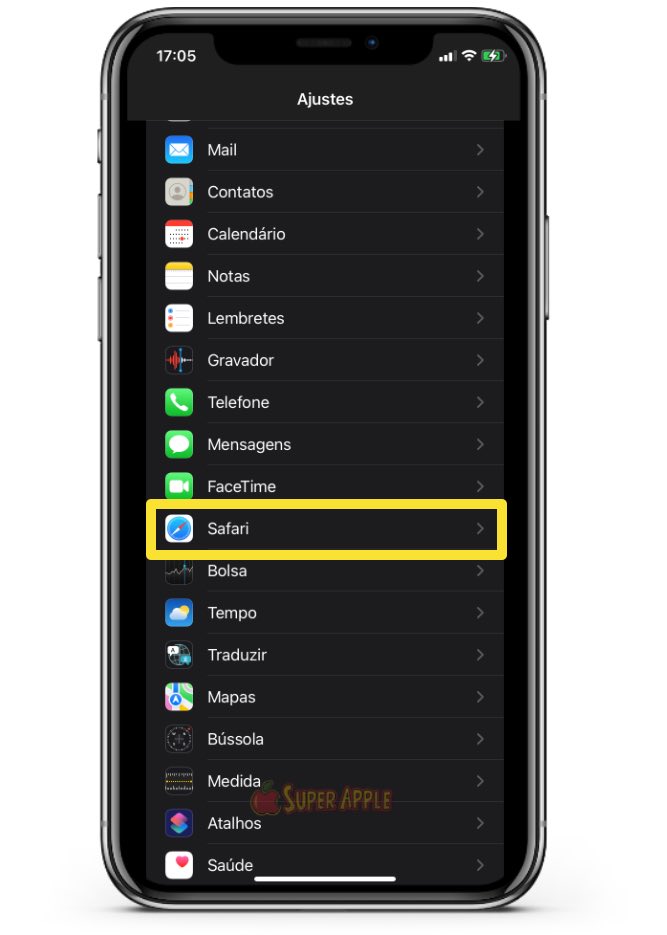
3. Em Geral, selecione Downloads. Isso o levará à página Armazenar Arquivos Baixados em:, onde você pode alterar suas preferências de download.
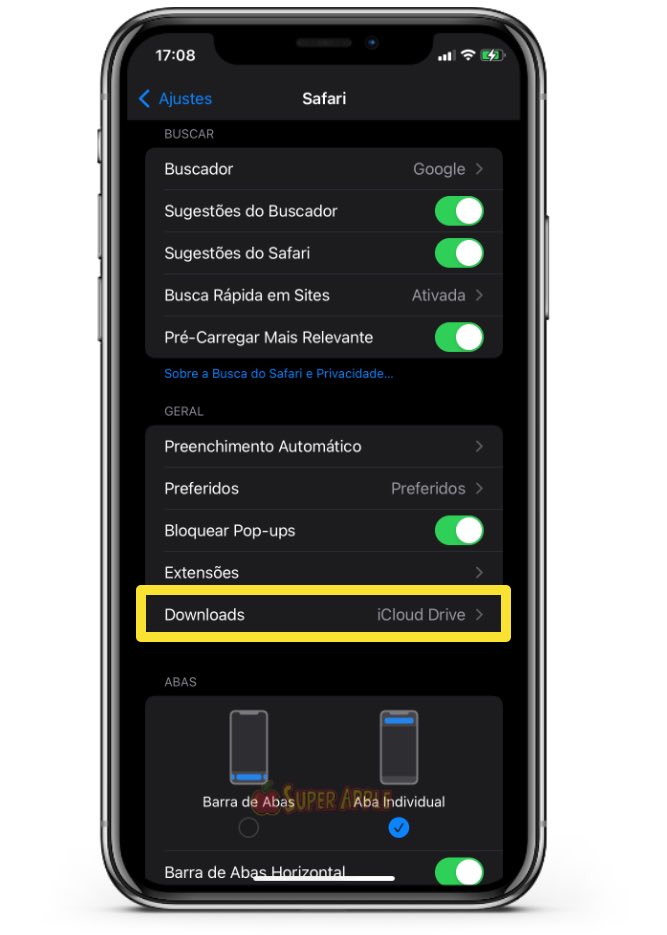
4. Agora toque em No Meu iPhone para alterar seu local de download. O Safari agora armazenará downloads em uma pasta local de Downloads

Dessa forma o Safari começará imediatamente a armazenar novos arquivos em sua pasta personalizada, mas não moverá nenhum download existente.
Espero que este material seja útil. Gostou? Deixe sua opinião no campo de comentários!

